
超優秀!無料加工アプリ『Meitu(メイツ)』の使い方を徹底解説!美肌機能から流行りのイラスト加工、動画編集までこれ一つでできる!
Contents[OPEN]
- 1Meituの撮影機能紹介【Meitu(メイツ)の使い方】
- 1.1Meituでカメラ撮影する方法【Meitu(メイツ)の使い方】
- 1.2Meitu撮影機能説明 【Meitu(メイツ)の使い方】
- 1.3Meituでもっと盛りながら撮影♡ 【Meitu(メイツ)の使い方】
- 2Meitu 写真編集機能 【Meitu(メイツ)の使い方】
- 2.1Meitu「写真編集」機能【Meitu(メイツ)の使い方】
- 2.2Meitu「ポートレート補正」機能【Meitu(メイツ)の使い方】
- 2.3Meitu「コラージュ」機能【Meitu(メイツ)の使い方】
- 2.4Meitu「動画」機能【Meitu(メイツ)の使い方】
- 2.5Meitu「人気機能」【Meitu(メイツ)の使い方】
- 3超万能加工アプリMeituの使い方をマスターしよう!
Meitu 写真編集機能 【Meitu(メイツ)の使い方】
先ほどは写真撮影機能でしたが、次は「写真編集」についてです。
アルバムにある写真を加工する機能を紹介していきたいと思います♡
Meitu「写真編集」機能【Meitu(メイツ)の使い方】
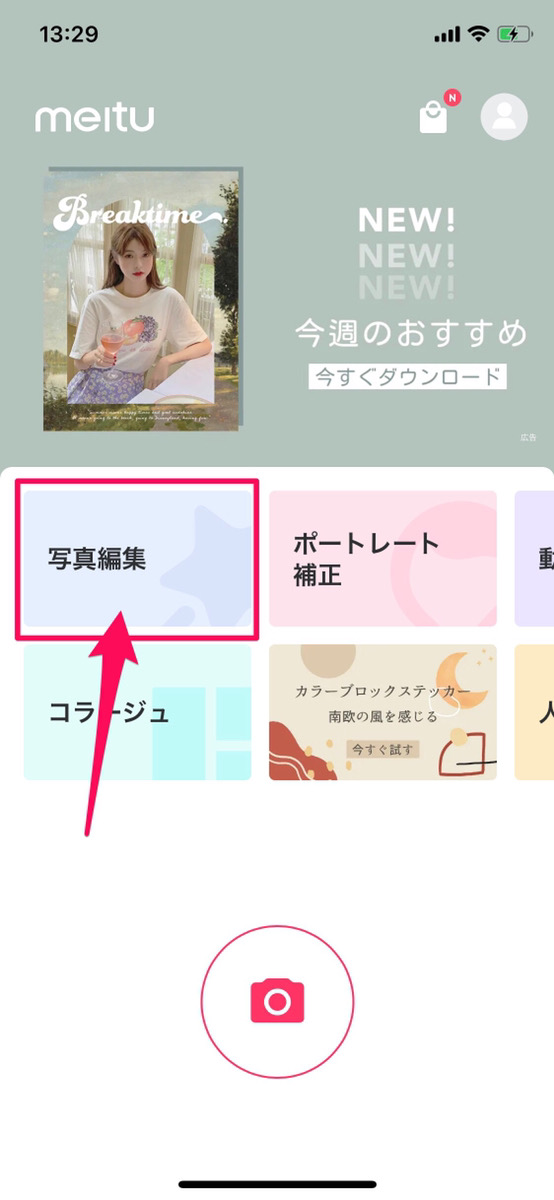
写真の基本的な編集は「写真編集」を押すと可能です!
まずアプリを開いたらトップ画面から「写真編集」をタップします。

すると自分のアルバム画面になるので編集したい写真を選びます。
選ぶとこの画面になります
それでは「写真編集」でできる加工機能を見てみましょう!
自動加工
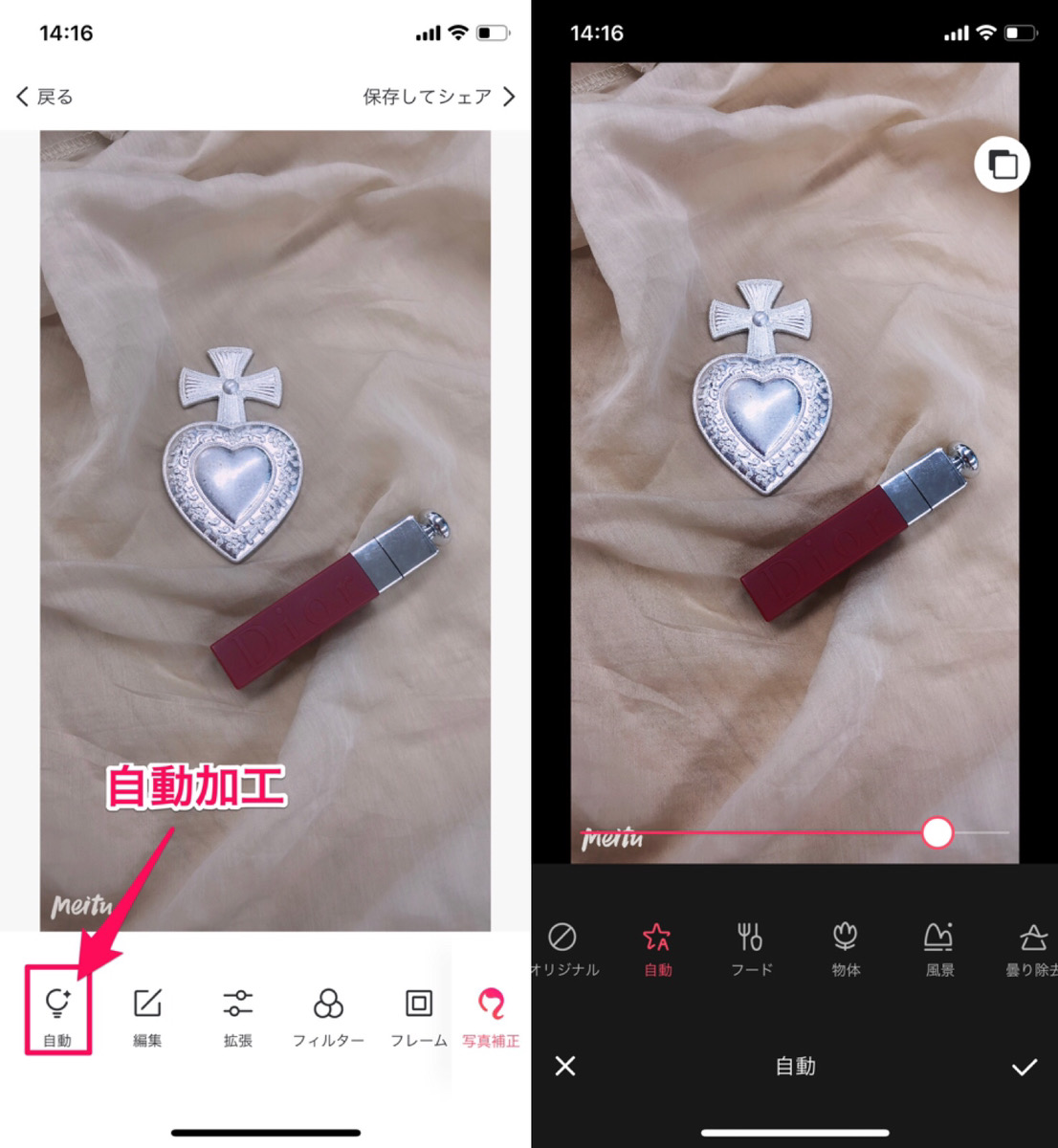
「自動加工」とは写真の色味を自動で変えてくれる機能。
オリジナルよりも色が濃くなり、はっきりとした写真になりました!
背景や食べ物など、シーン合う加工を自動で選んでくれるみたいです!
編集
「編集」機能では、画像のサイズや角度の調整などができます。

写真の反転などもここでできます。
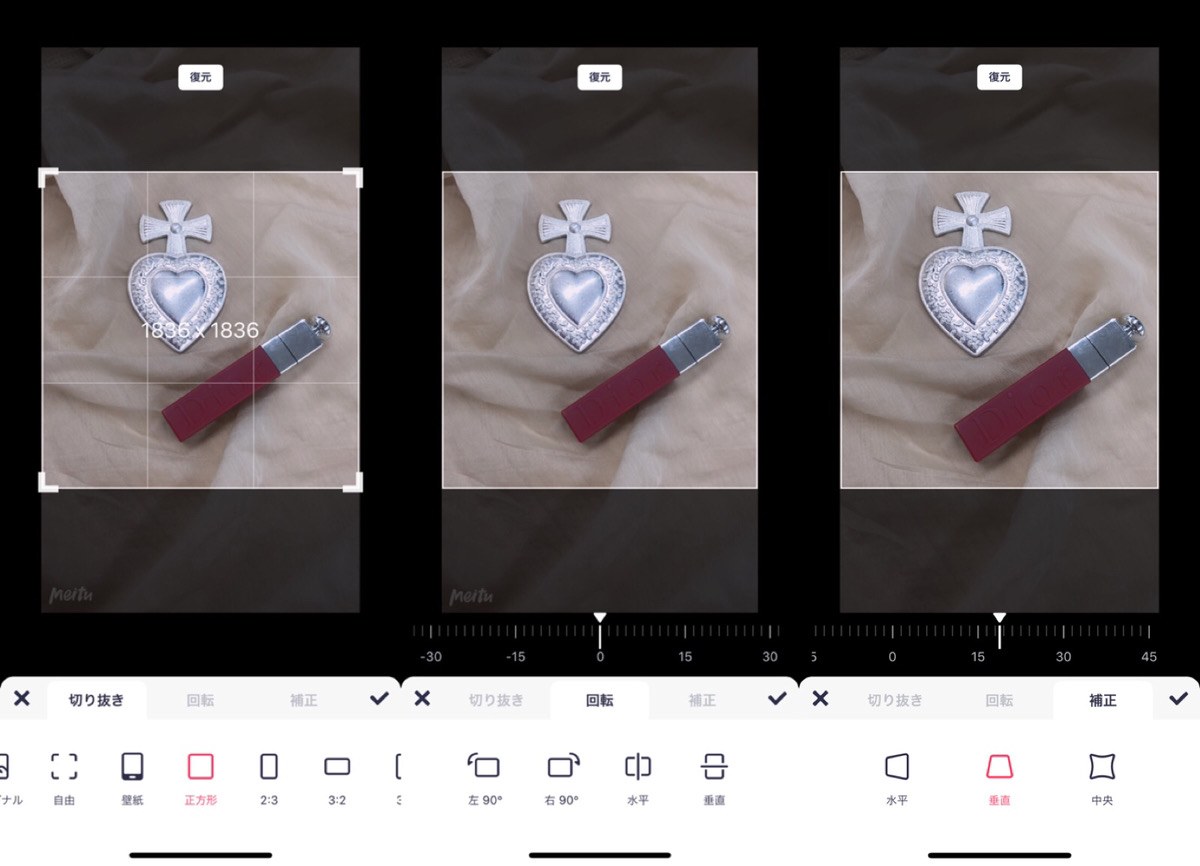
写真を撮影するときは3サイズのみでしたが、編集になると色んなサイズに直せるみたいです!
拡張

「拡張」機能では、光や色の詳細を編集することができます!
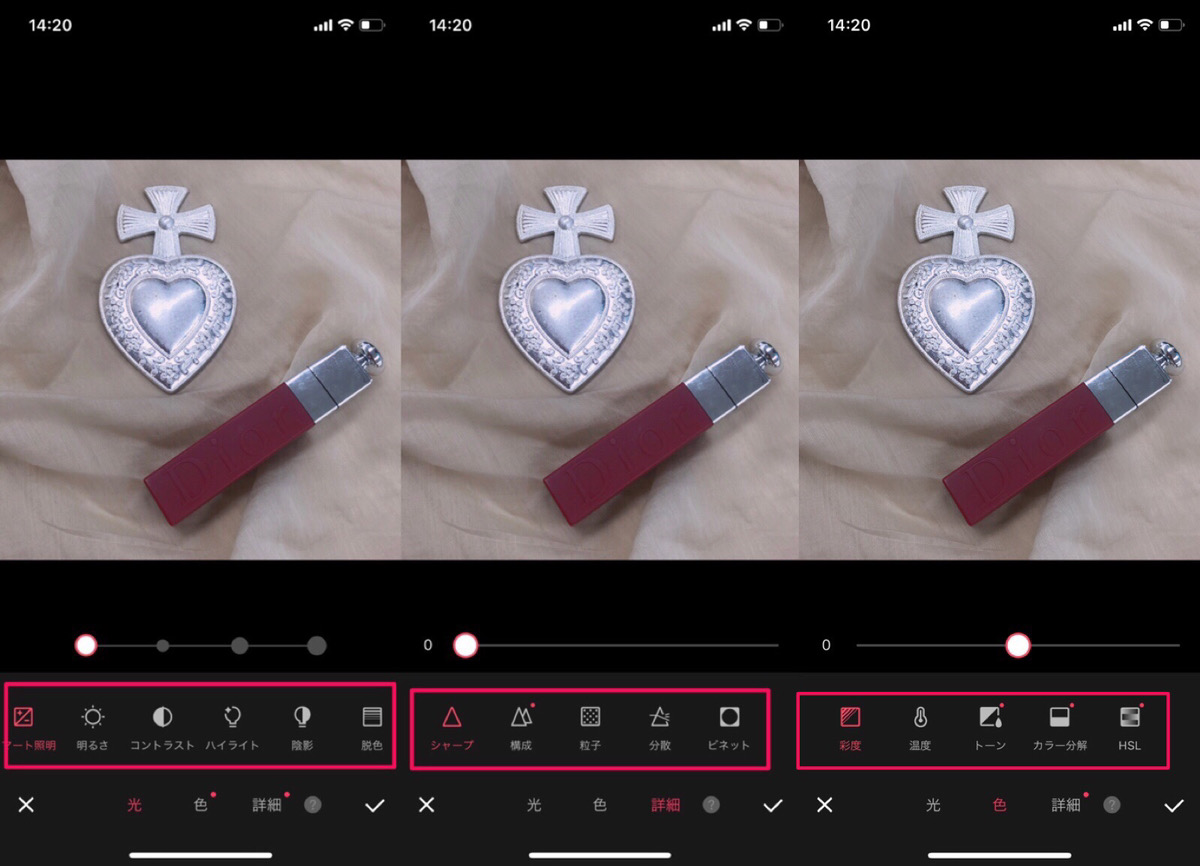
この機能をつかってこんな感じにで加工してみました!

Meituには機能がたくさんあるので色んな加工法が試せますね♪
フィルター

「フィルター」機能は撮影機能で紹介したフィルターと同じです。
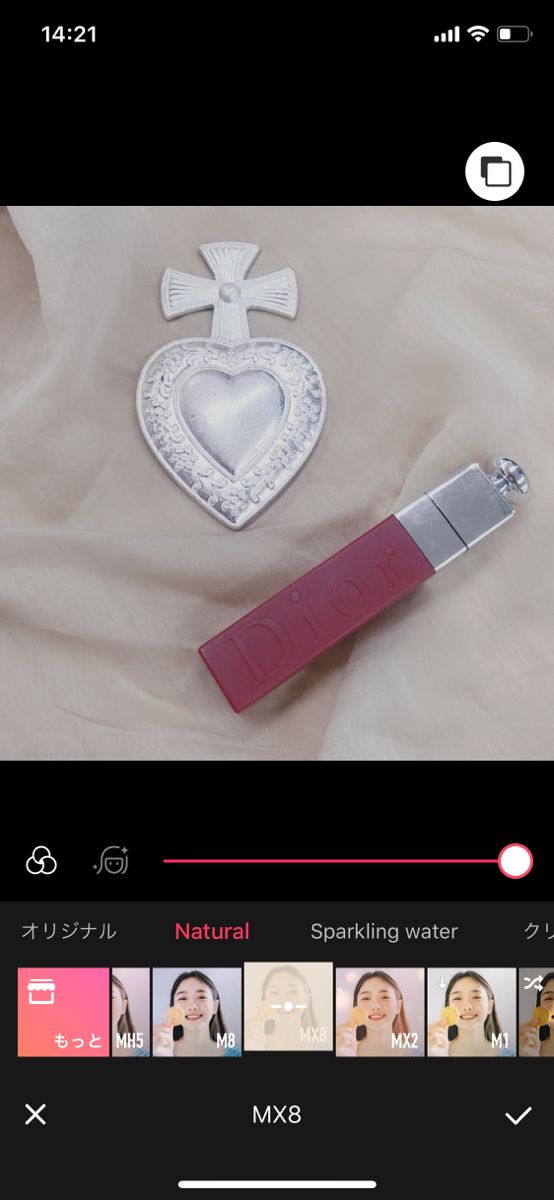
カメラロールの写真にフィルターをかけることができます。
フレーム

「フレーム」機能では、編集している写真にフレームを付けることができます。
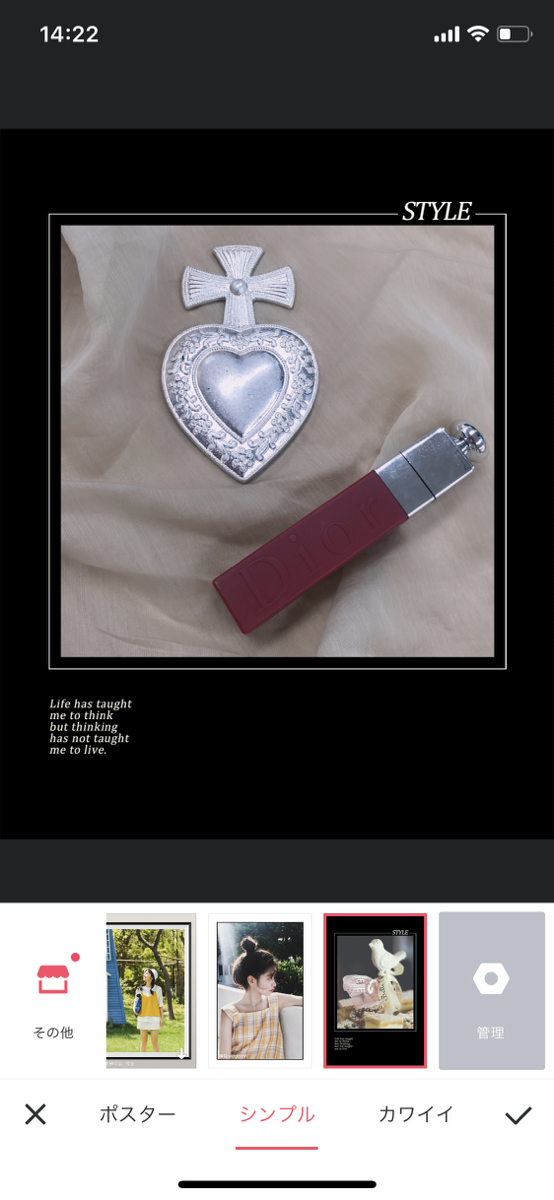
フレームを付けるとこんな感じに!
写真の雰囲気によってフレームを変えてみてくださいね!
シンプルなものもあるので、SNSで揃えて投稿するのもお洒落です♪
切り抜き
「切り抜き」機能では切り抜いた写真をスタンプにしたり、フレームに合わせて画像を作ったりできます。

まず「切り抜き」を選択し、切り抜きしたい部分をペンでなぞります。
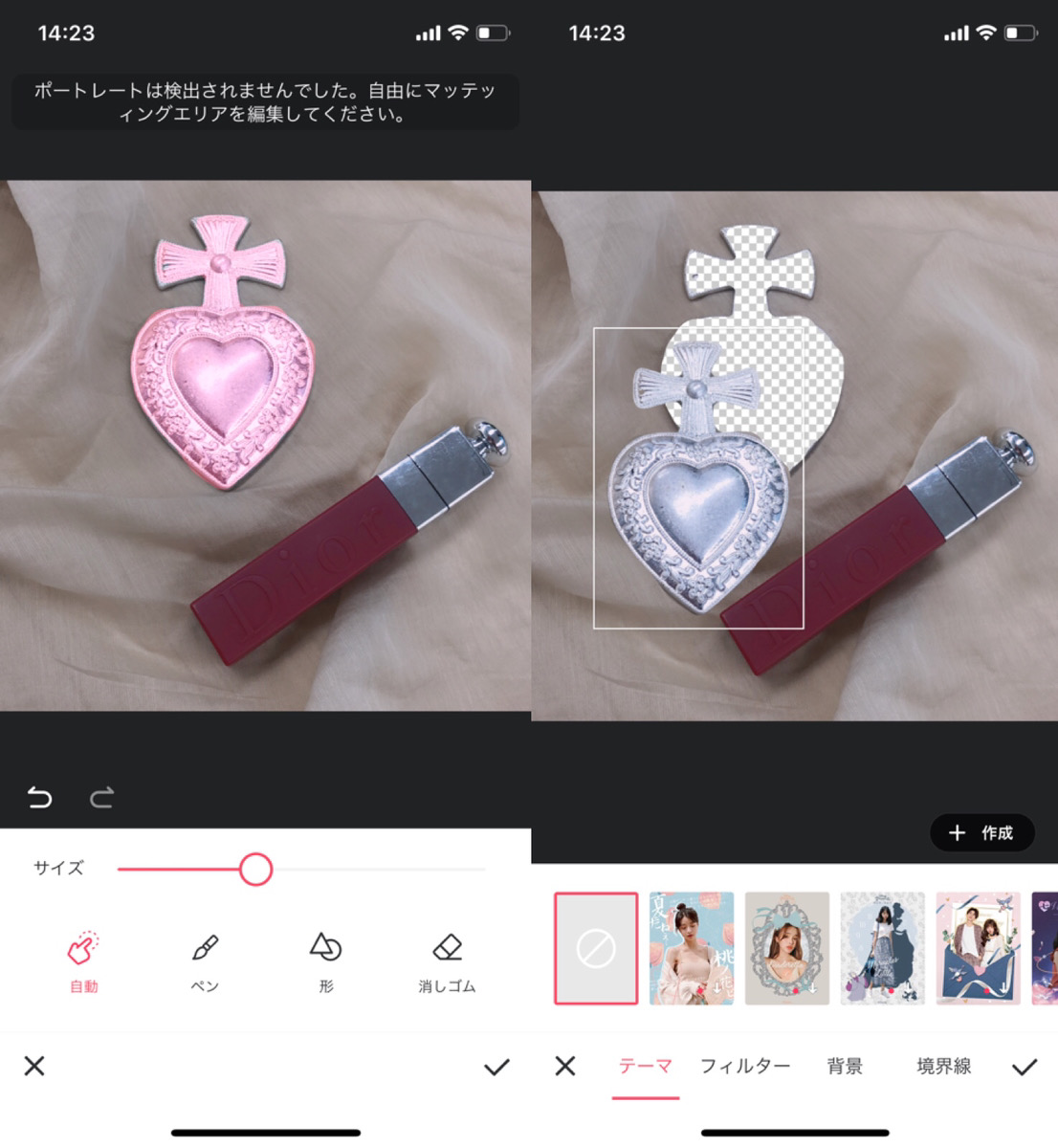
切り抜いた写真は、元の位置から移動させたり、テンプレートを使ってコラージュしたりできます♡
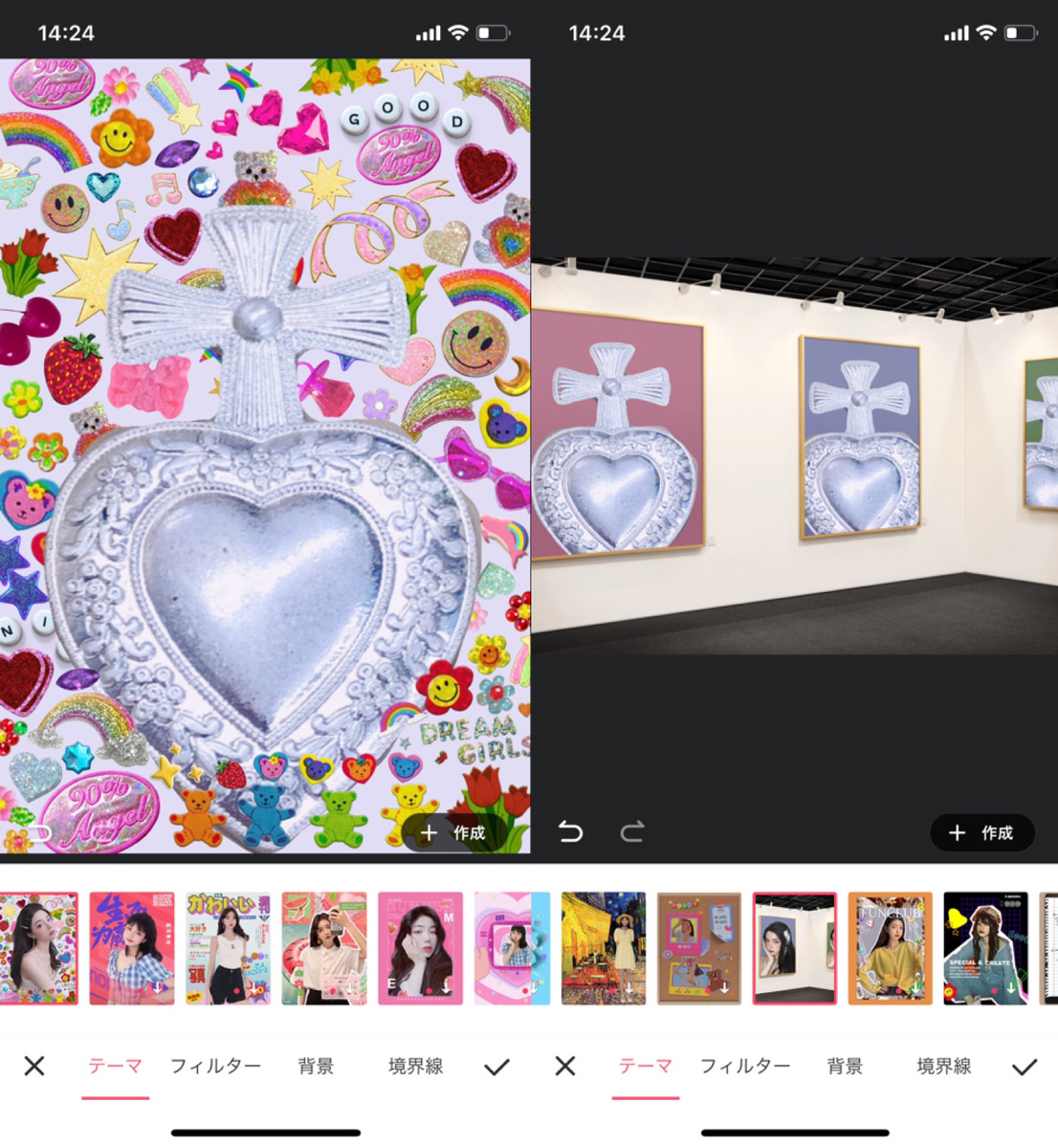
簡単に切り抜いて可愛い画像を作れるので便利ですね♪
モザイク
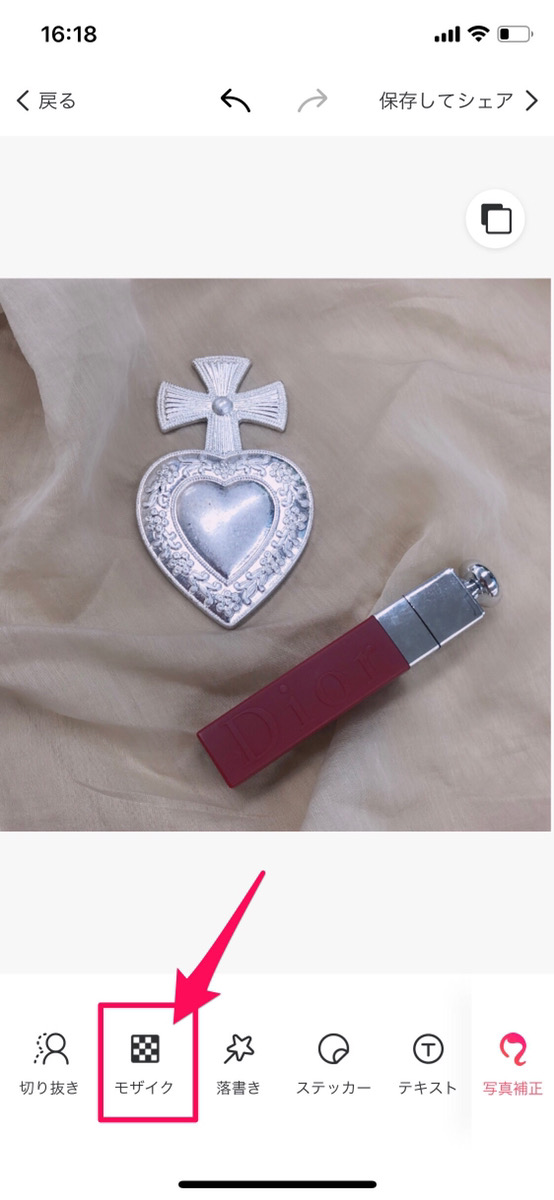
Meituはモザイク機能も優秀なんです♡
詳しい使い方を説明した記事があるので、過去記事も見てみてくださいね♪
落書き
「落書き」機能では普通の落書きだけでなく、スタンプペンなども使えます♪

まず落書きのページを開きます。
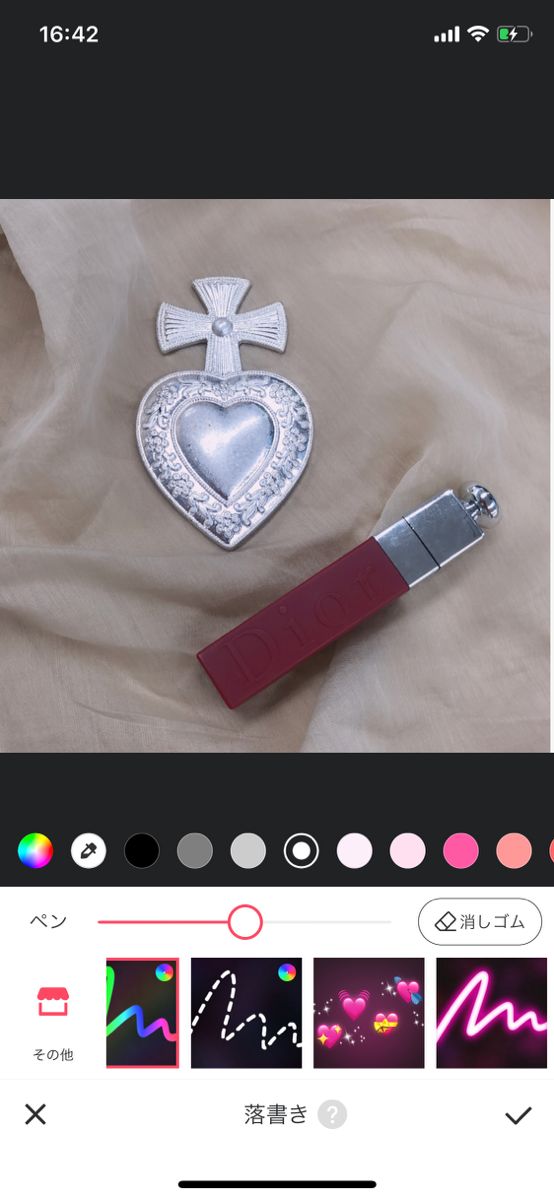
すると色んなペンが出てくるので、写真がお洒落になるように落書きしてみてください♪
POPなものからキラキラ系など色んなペンがあります。

いかがですか?なぞるだけで可愛く加工もできちゃいました!
ステッカー
「ステッカー」機能では、スタンプを画像に貼ることができます。
かわいいステッカー機能もこちらの記事に詳しく書いてあるので見てみてくださいね♪
テキスト

Meituのテキスト機能は、ただ文字を入れるだけではありません!
スタンプのようなかわいい文字入れができるんです。
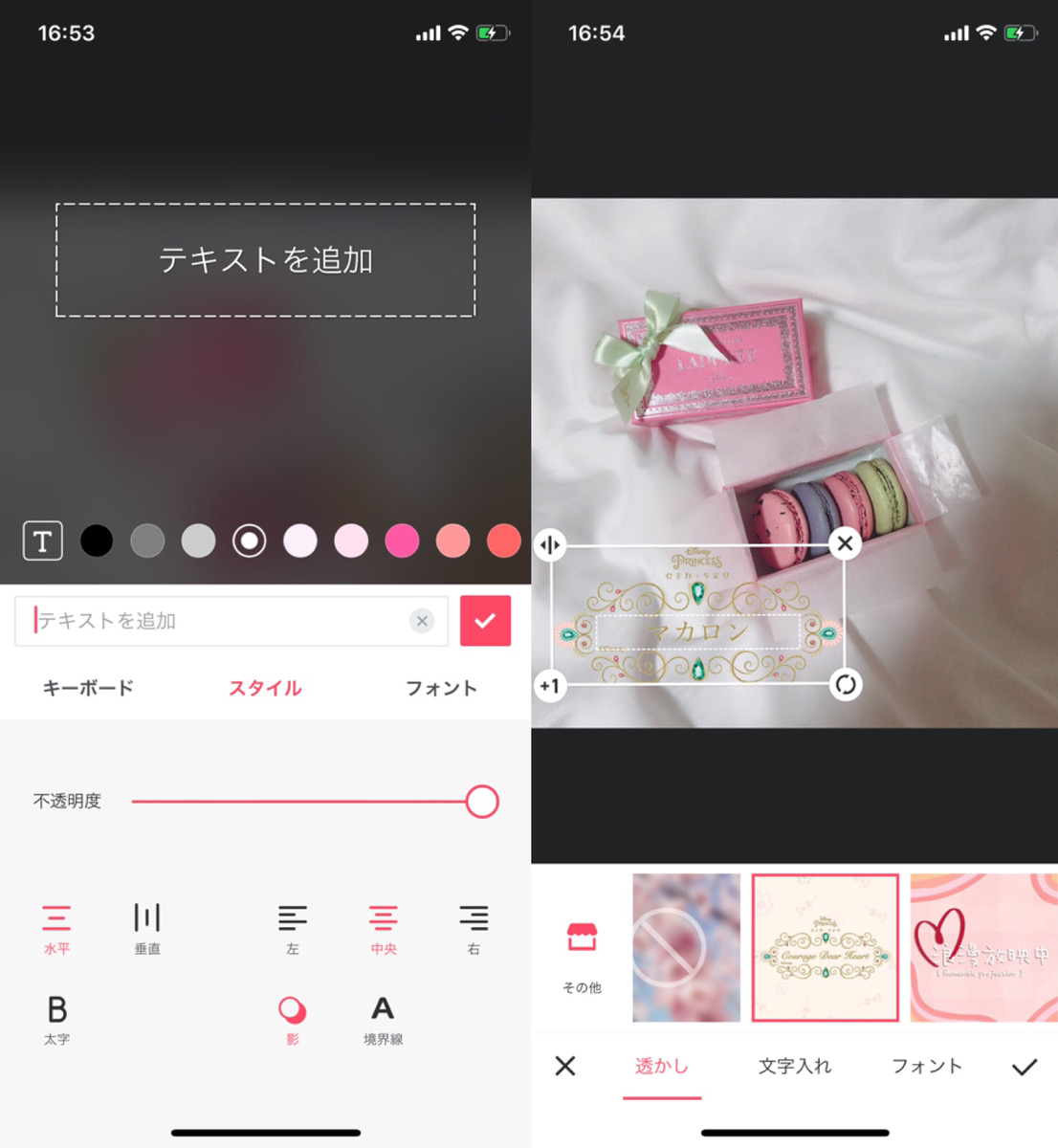
どうですか?めっちゃ可愛い文字入れですよね!
こちらも色んなスタイルがあります♪
消しゴム

「消しゴム」機能はめちゃ使える機能です!
背景に映った人や、料理が乗ったお皿の汚れなど、写真にいらないものはすべてこれで消しちゃいましょう!
詳しい使い方はこちらをご覧ください♡
魔法写真
みなさんは「魔法写真」機能知っていますか?
写真に動きを入れられる機能なんです♡
こんな感じ!
やり方は、まず魔法写真にしたい写真を選択し「魔法写真」をタップします。
するとこのような編集画面になります。

まず「パス」を選択し、画像の動きを作りたいほうへ指を画面にスライドさせます。
「静止線」を使うと、パスで動いた画面に制限をかけることができます。動かしたくない位置に線を入れるとそこから動かなくなります。
「速度」で、パスで付けた動きの速度調整が可能。
「消しゴム」で画面をなぞると、パスや静止線が消えます。
こんな感じで画面を動かすことができるので皆さんも是非試してみてくださいね♡
写真補正
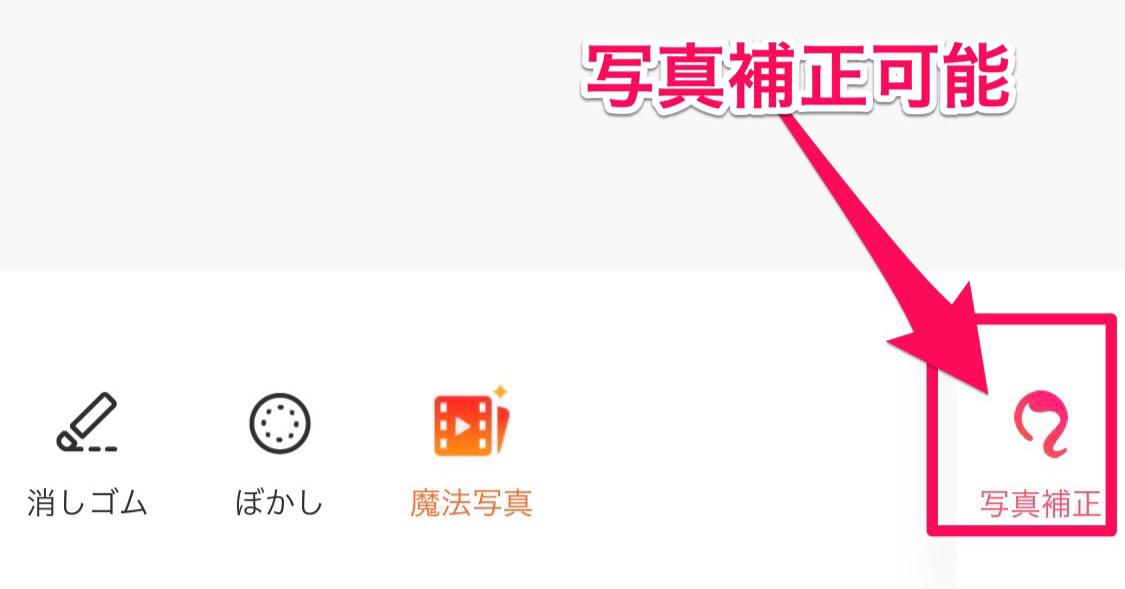
「写真補正」機能は、「ポートレート補正」機能と同じ機能になります。
肌磨きや、くまけし、化粧などの機能が付いています♪
ポートレート補正機能については次の章で詳しく説明します。
いかがですか?Meituには多すぎるほど加工機能がたくさんあるので使いこなし手見てくださいね♡
Meitu「ポートレート補正」機能【Meitu(メイツ)の使い方】
次に「ポートレート補正」の使い方を紹介したいと思います!
ポートレート補正とは何の機能かというと、美顔補正機能のこと!
「ポートレート補正」を押すことで、編集から「美顔補正」を押して切り替わる画面に直接移動できます。
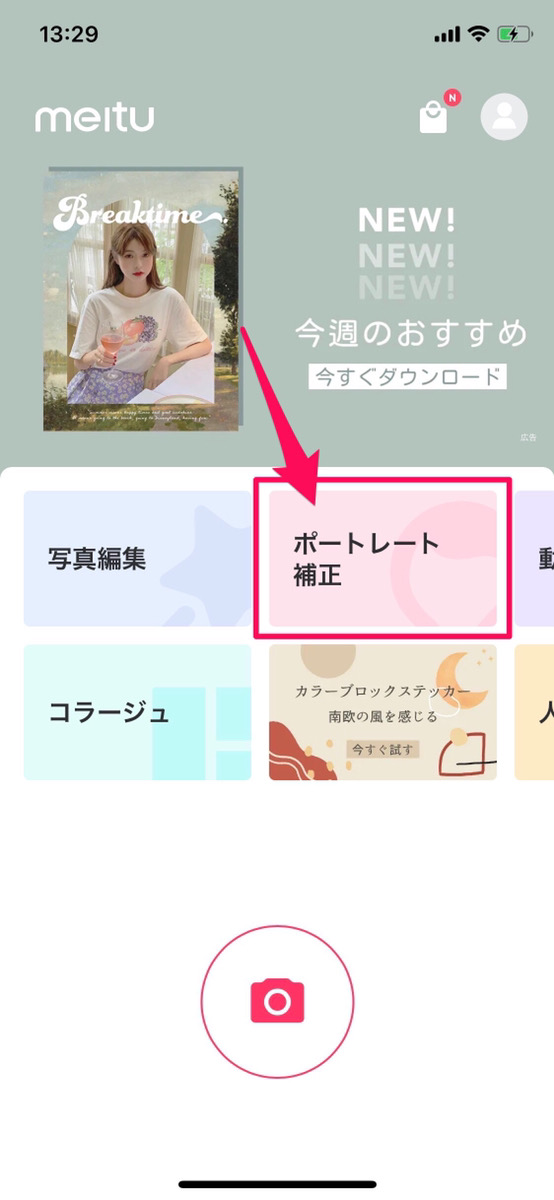
TOPからポートレート補正を選択するとアルバムに移るので、補正したい写真を選びます。
写真を選ぶとこの画面になります。
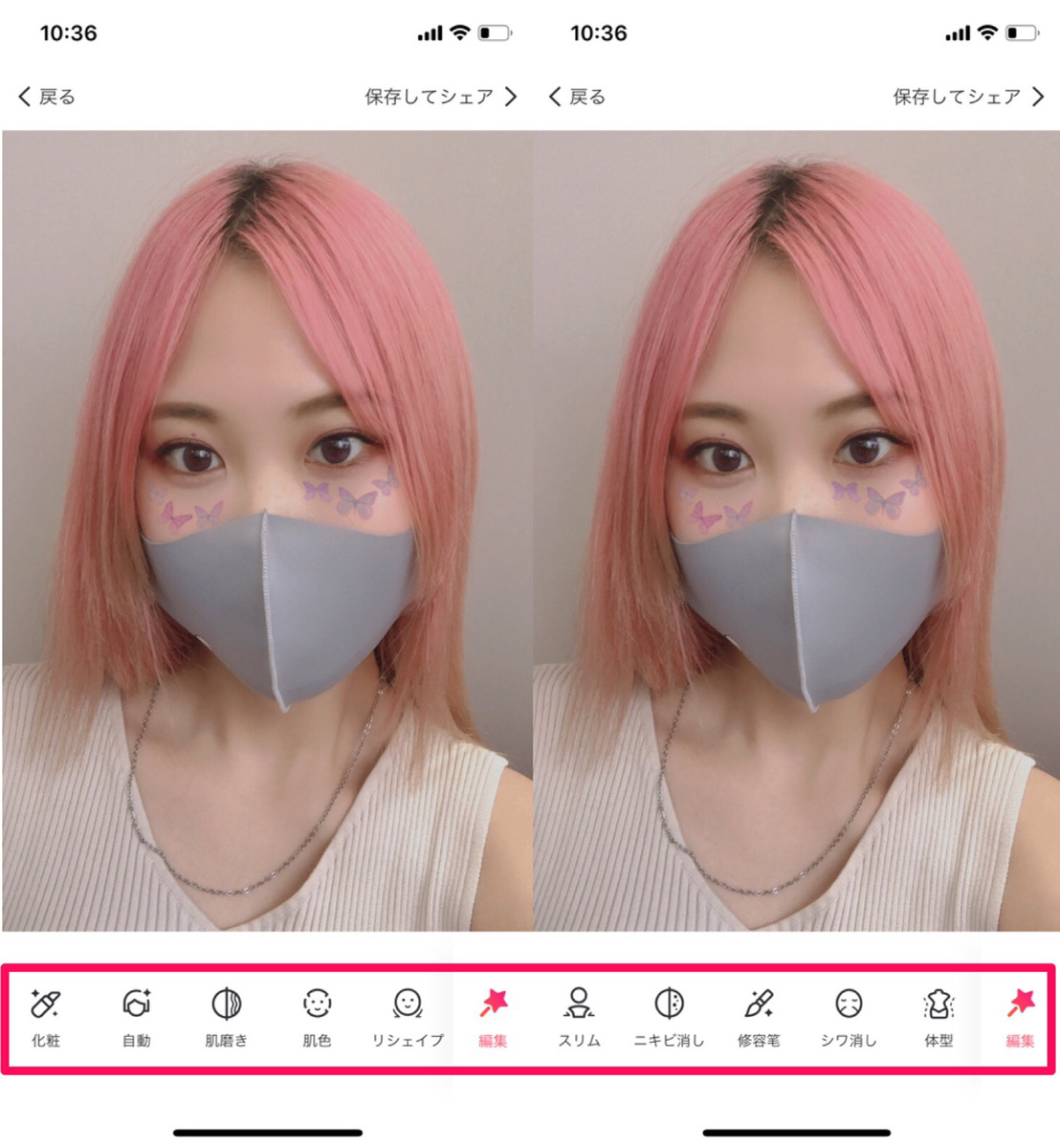
美顔編集機能がたくさんありますね♪
そして右下にある[編集]を押すと、
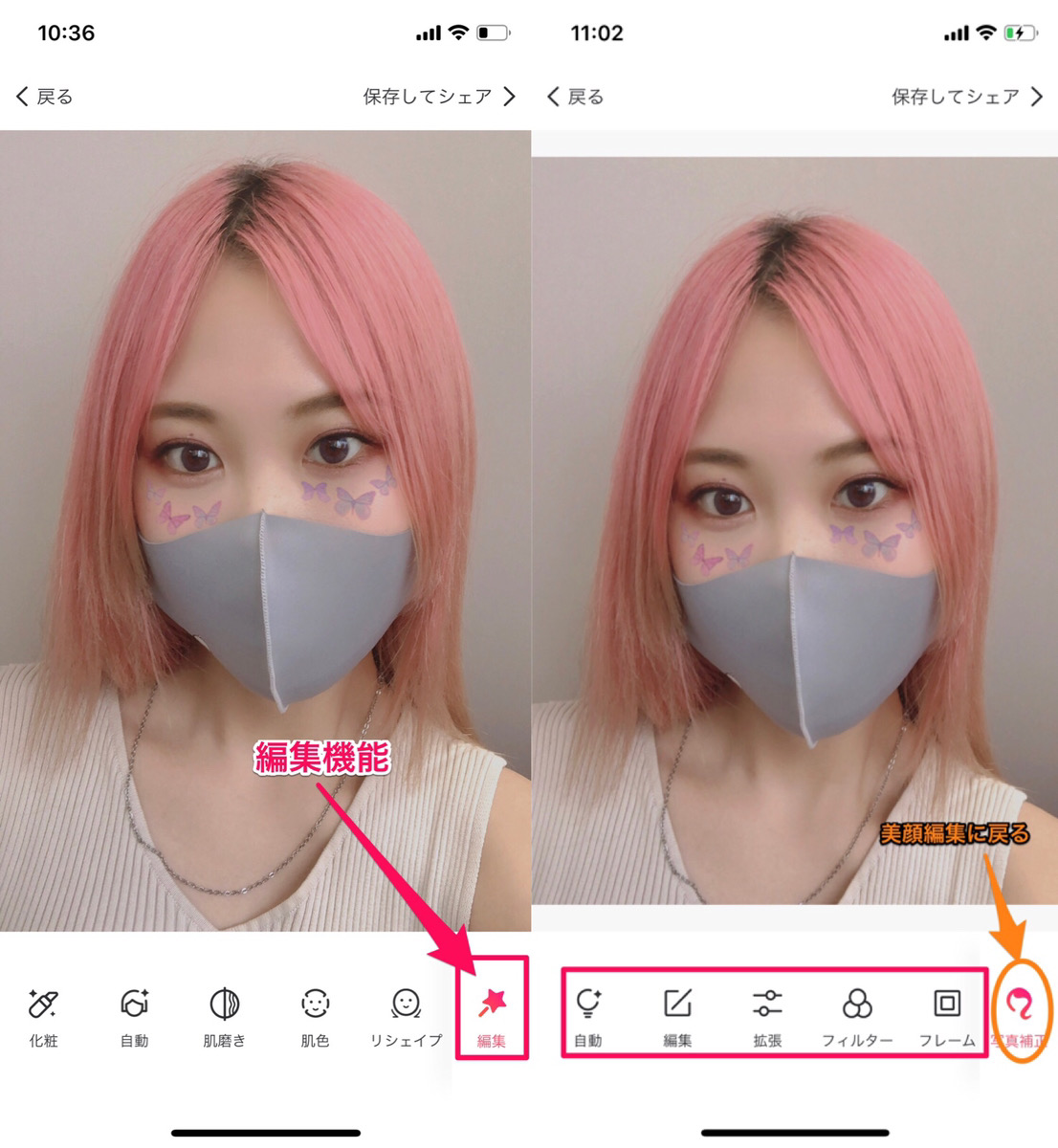
先ほど紹介した「写真編集」機能の編集バーに変わります。
「写真編集」と「ポートレート機能」は初めに出てくる画面が編集機能か、美顔補正かの違いしかありません。
どちらも変わらないですが用途に合わせて選択してくださいね♪
ここで少しオススメの美顔機能を紹介したいと思います♪
【頭】
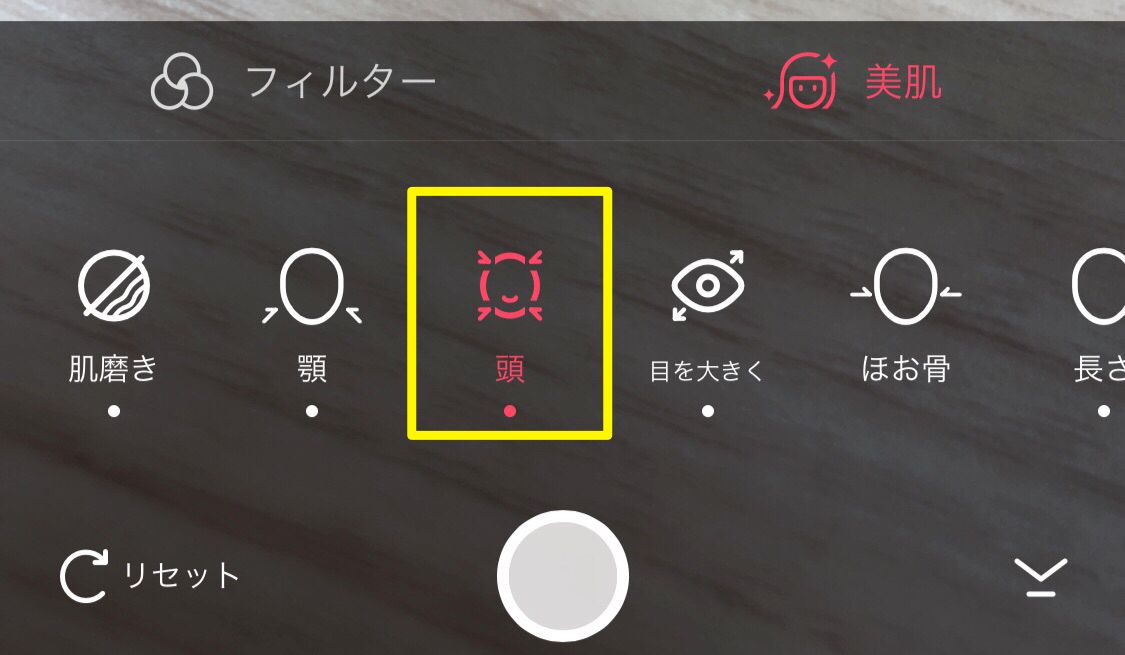
美顔機能の【頭】を使うと、顔のサイズを全体的に小さくすることができます。
割と自然なので使える機能♡
【目】
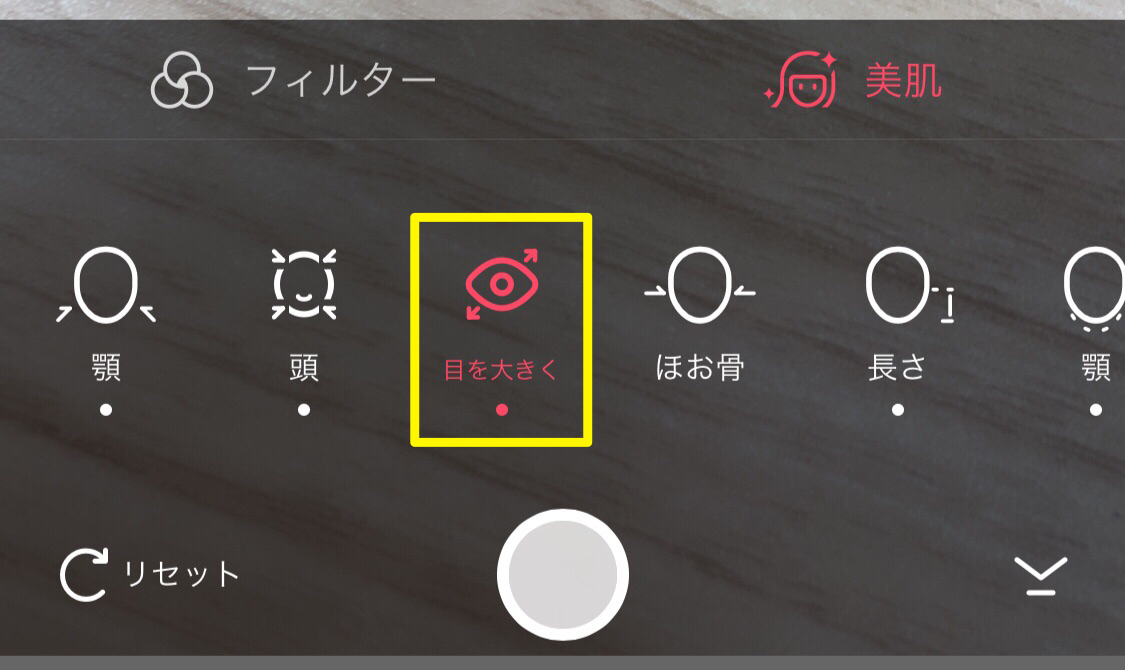
やっぱり目の大きさは大切!
やりすぎると不自然になってしまうので、注意が必要です!
【頬骨】
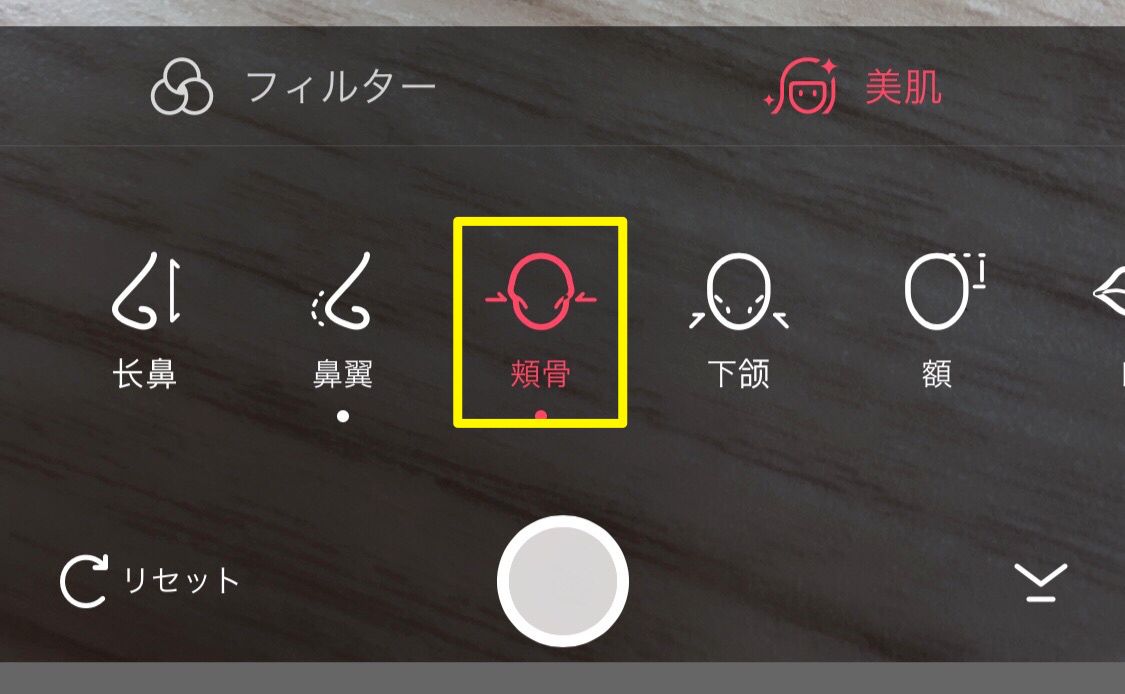
頬の骨が気になる!そんな人は頬骨がおすすめ!
顔ではなく部分的に頬骨が狭くなるので、優秀です!
頬骨で顎が尖がったりはしません♡
【人中】
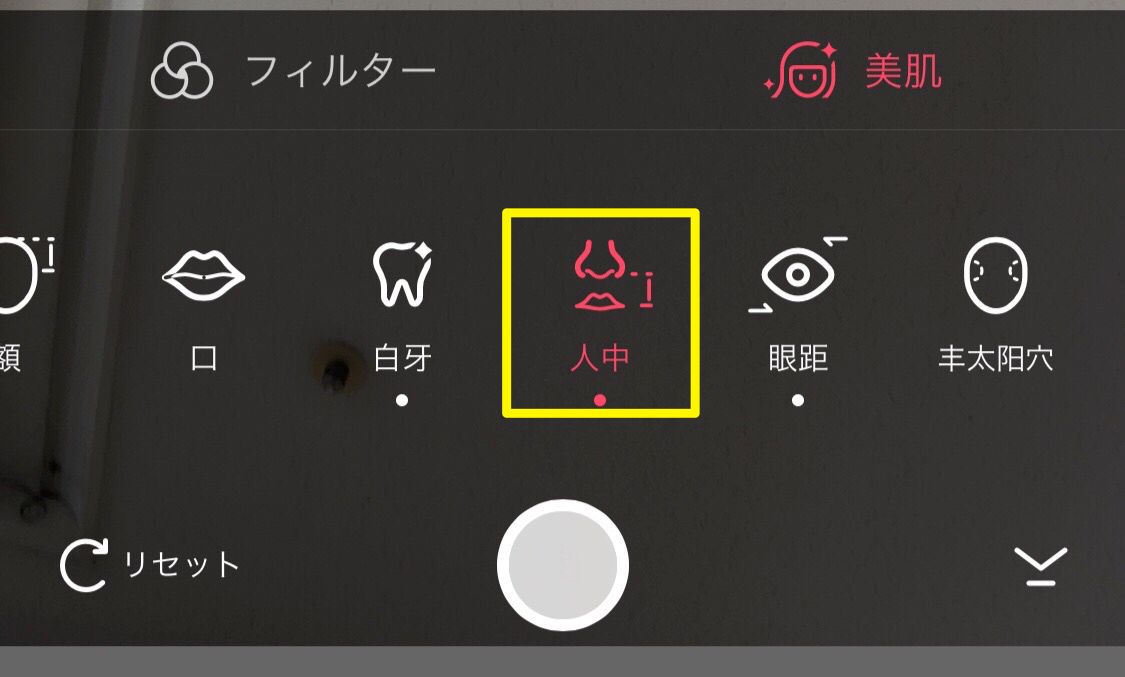
鼻の下から口の上までのパーツ、人中。
鼻下が気になる人は調節してみてくださいね!
Meitu「コラージュ」機能【Meitu(メイツ)の使い方】
「コラージュ」機能を使うには、トップから「コラージュ」を選択します。
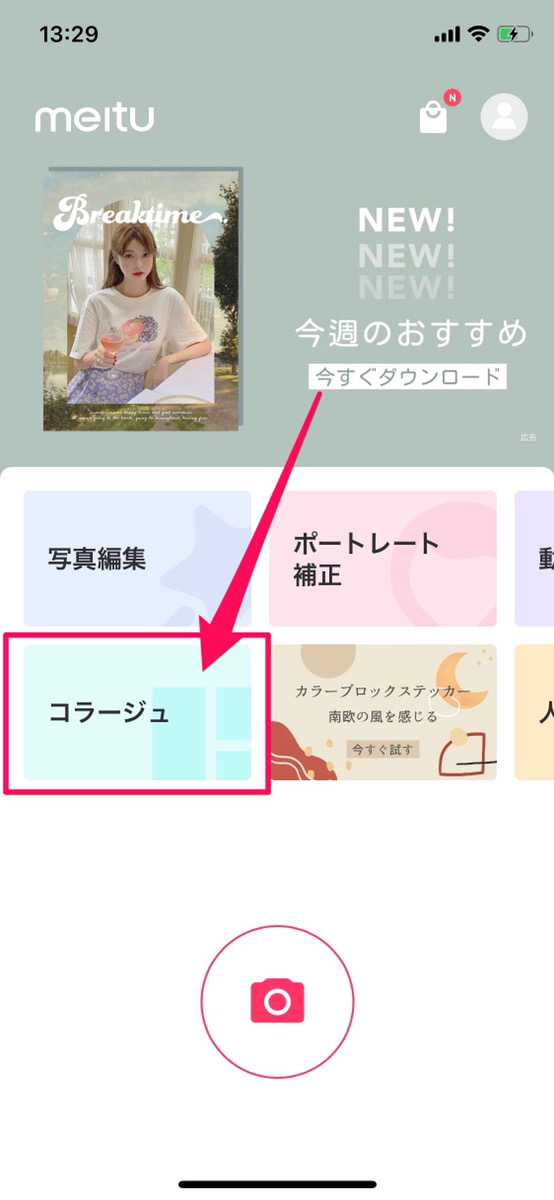
するとアルバムに移るので、コラージュしたい写真を選択ます。
写真を1~9枚選び「開始」を押すと可愛いコラージュ画像ができます♪
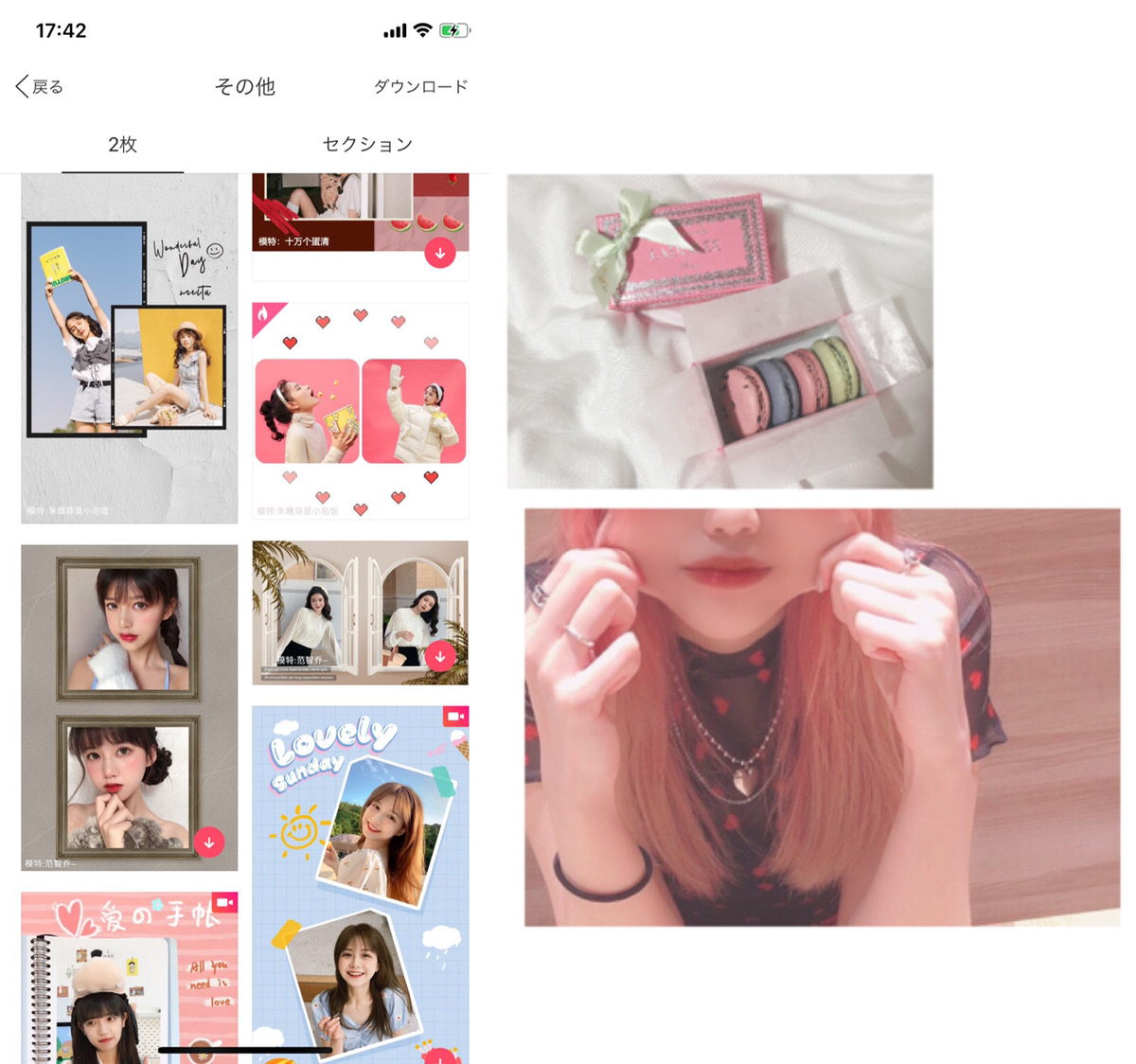
フレームコラージュやシンプルなコラージュだけでなく、動くかわいいフレームも!
かわいいのでSNSに投稿にもGOOD!!!
Meitu「動画」機能【Meitu(メイツ)の使い方】
Meituでは凝った動画編集もできちゃいます♪
実際に作ってみた動画がこちら!
それでは動画編集の機能説明をしていきます。
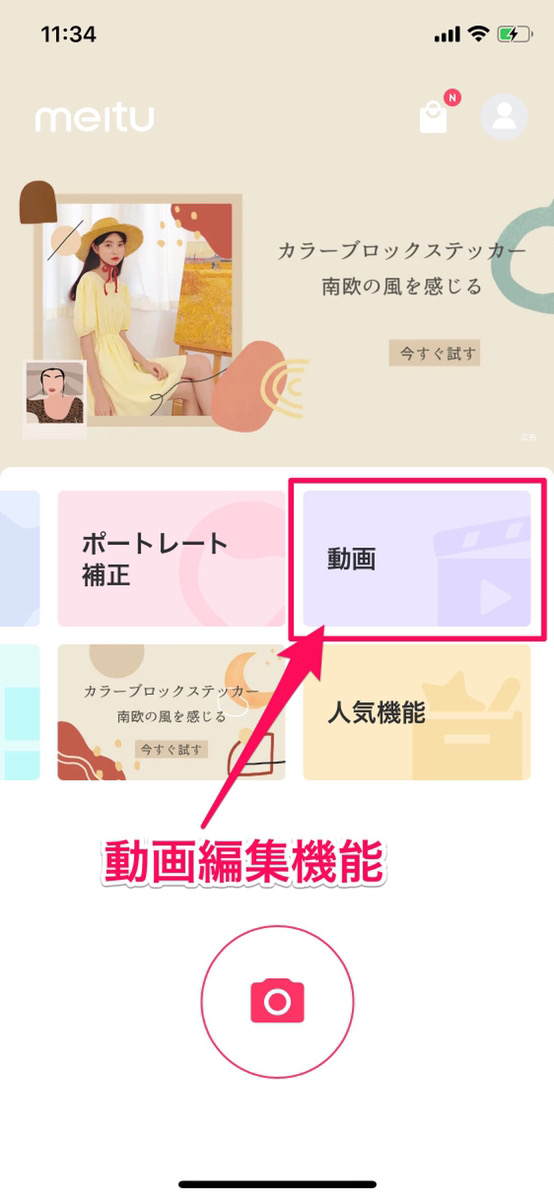
まず、トップ画面から「動画」を選択します。
するとアルバムの画面になるので、ここで動画にしたい写真やムービーを順番に並べていきます。
するとこのような動画編集画面になります。
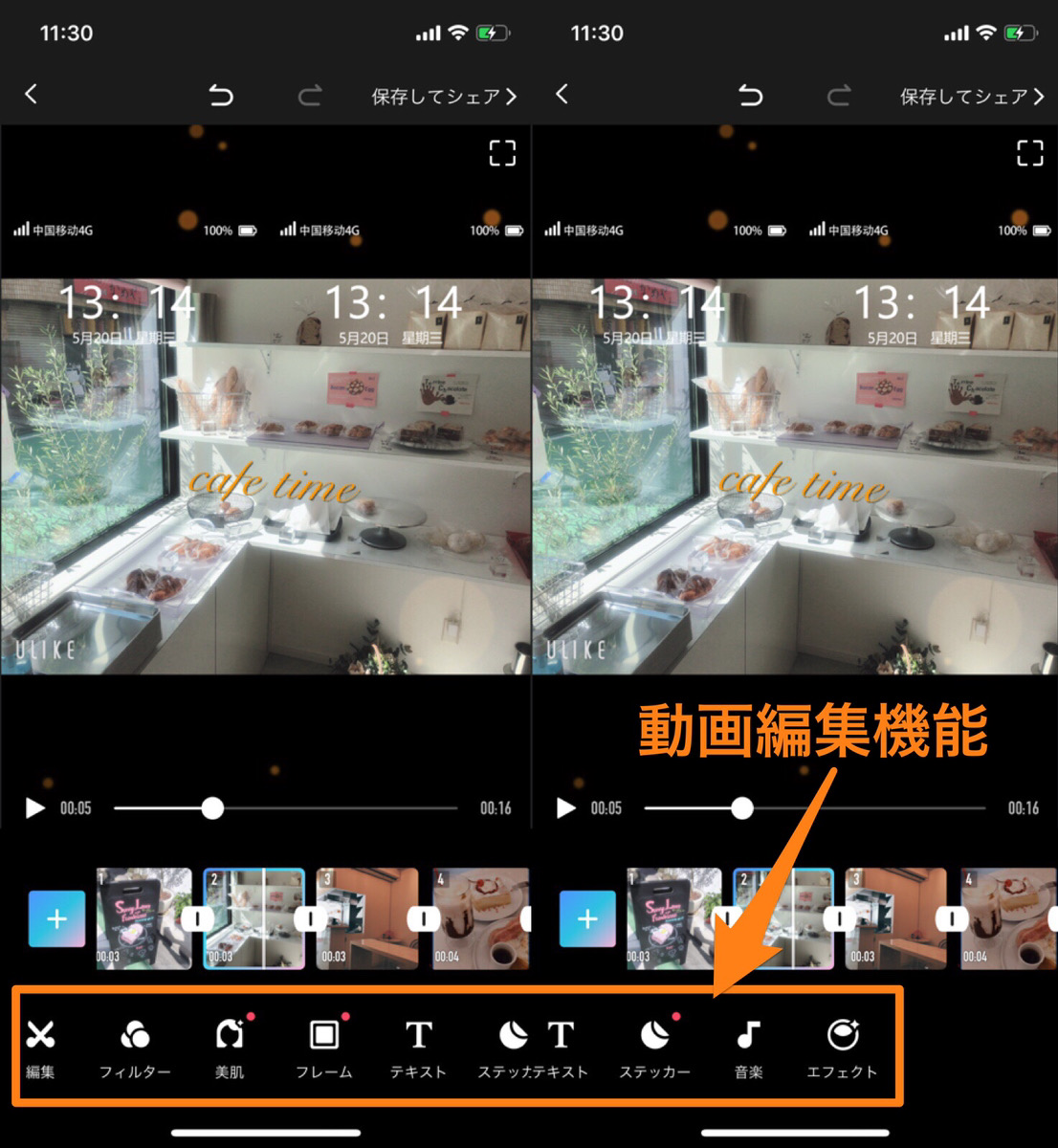
動画編集では、フィルターやテキスト、エフェクトなど様々な機能があります♪
音楽を入れることもできるので凝ったムービーに!
ちょっとしたVlogやストーリーの動画にもいいかも♪
動画編集についてもっと詳しく知りたい方は、この機能について詳しく解説した記事も書く予定なので後日見てみてくださいね!
Meitu「人気機能」【Meitu(メイツ)の使い方】
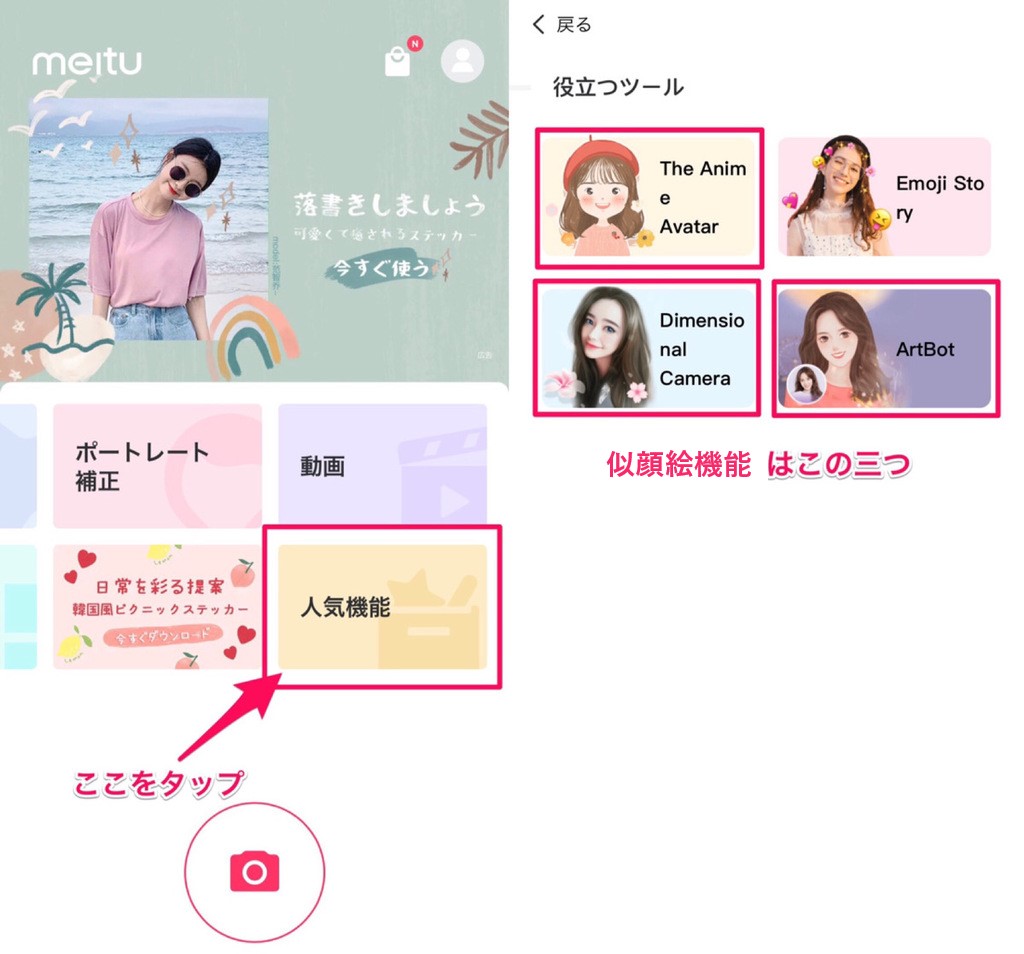
最後に紹介するのはMeituで大人気!イラスト加工機能!
いま漫画フィルターが流行っていますがMeituの似顔絵化機能もかわいいんです!

漫画フィルターも可愛いですが、イラスト化だと自分に似たイラストなのでオリジナル感が出ます♪
アイコンなどに設定するのもオススメ!!
詳しくはこちらの記事を見てみてください♡
Meitu-美顔自撮り!写真編集&加工

開発:Xiamen Meitu Technology Co., Ltd.
掲載時の価格:無料
Ver:iOS 8.9.30 / Android 8.9.2.5